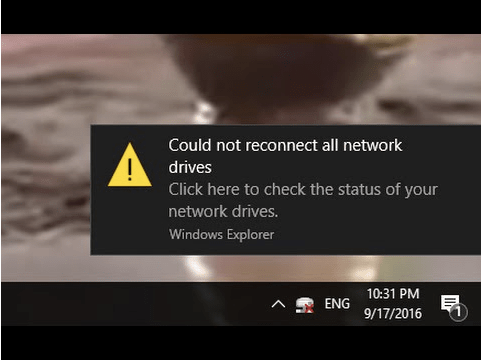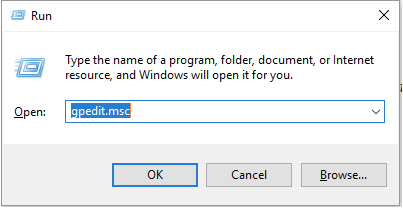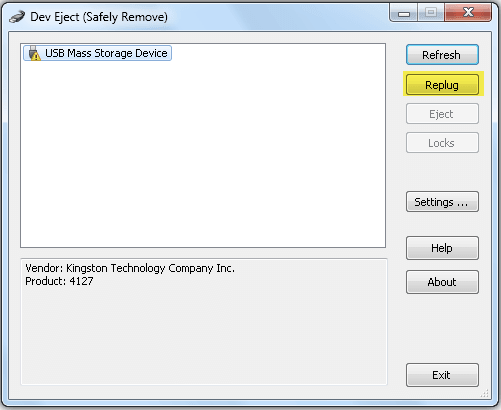Vai, lietojot Windows, esat kādreiz saskāries ar uznirstošo brīdinājumu “Windows 10 nevarēja atkārtoti savienot visus tīkla diskus”, kas mirgo darbvirsmā? Protams, jums nevajadzētu ignorēt šo paziņojumu, jo tas var izraisīt sistēmas darbības traucējumus.
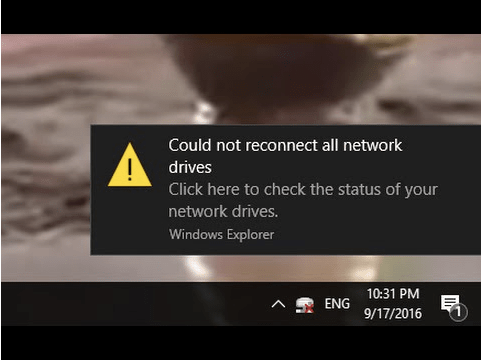
Vai vēlaties uzzināt, kāpēc šis brīdinājums tiek parādīts ekrānā? Kāpēc Windows nevar atkārtoti savienot visus tīkla diskus? Šajā ziņojumā mēs esam apskatījuši detalizētu rokasgrāmatu par to, kā novērst problēmu “Windows 10 nevarēja atkārtoti savienot visus tīkla diskus”, piedāvājot dažas problēmu novēršanas metodes, lai atrisinātu šo brīdinājumu.
Lasiet arī: 9 labojumi operētājsistēmai Windows 10 Nevar izveidot savienojumu ar šo tīklu
Kas izraisa brīdinājumu “Nevarēja atkārtoti savienot visus tīkla diskus”?
Tā kā mums ir tendence savai iekārtai pievienot dažas ārējās ierīces , Windows 10 ierīču kartēšanai izmanto dažādus tīkla diskus. Tīkla diskdziņi darbojas kā līdzeklis, lai jūsu ierīce var atpazīt ārējās ierīces, kas pievienotas jūsu sistēmai.
Tātad, labi, šis brīdinājums mirgo ekrānā, ja Windows nespēj noteikt ārējās ierīces nevienā no tīkla diskdziņiem. Bet neuztraucieties! Varat viegli novērst šo problēmu, veicot dažus risinājumus.
Izpētīsim.
Lasiet arī: Kā labot sistēmas kļūdu 67 operētājsistēmā Windows 10
Labojums Windows 10 nevarēja atkārtoti savienot visus tīkla diskus
1. risinājums: atjauniniet ierīču draiverus
Ja kāda no ārējām ierīcēm, kas pievienota jūsu Windows 10 datoram, ir instalēta ar novecojušiem vai bojātiem sistēmas draiveriem , ekrānā var parādīties šis kļūdas ziņojums. Lai to novērstu, mēs mēģināsim atjaunināt ierīču draiverus uz jaunāko versiju, izmantojot Windows ierīču pārvaldnieku.
Nospiediet Windows + R taustiņu kombināciju, lai atvērtu dialoglodziņu Palaist.
Ierakstiet “devmgmt. msc” tekstlodziņā nospiediet taustiņu Enter.
Attēla avots: Windows Central
Jo Device Manager logā atrodiet ārējo ierīci, ar peles labo pogu noklikšķiniet uz tā un izvēlieties "Update Driver" variantu.
Izpildiet ekrānā redzamos norādījumus, lai Windows varētu ienest jaunākos draivera atjauninājumus no tīmekļa.
Pēc ierīces draiveru atjaunināšanas restartējiet ierīci, lai pārbaudītu, vai darbvirsmā joprojām tiek rādīts brīdinājums “Nevarēja atkārtoti savienot visus tīkla diskus”.
Lasiet arī: 9 labākā draivera atjauninātāja programmatūra operētājsistēmai Windows 10, 8, 7 PC
2. risinājums: pielāgojiet tīkla draiveru kartēšanas iestatījumus grupas politikas redaktorā
Nākamajā risinājumā mēs mēģināsim mainīt tīkla draiveru iestatījumus, izmantojot Windows grupas politikas redaktoru. Grupas politikas redaktorā mums vienkārši jāiespējo opcija “Vienmēr gaidiet tīklu datora startēšanas un pieteikšanās laikā”. Kad šis iestatījums ir iespējots, sistēma Windows kartēs visus tīkla diskus pašā startēšanas laikā. Lūk, kas jums jādara.
Nospiediet Windows + R taustiņu kombināciju, lai palaistu lodziņu Palaist.
Tekstlodziņā ierakstiet “gpedit.msc”, nospiediet taustiņu Enter, lai atvērtu grupas politikas redaktoru.
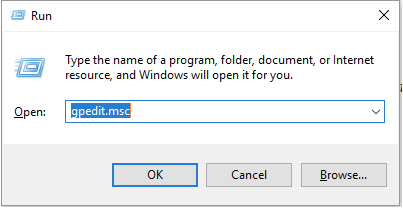
Grupas politikas redaktora logā dodieties uz Datora konfigurācija> Administratīvās veidnes.
Loga labajā pusē atlasiet “Sistēma” un pēc tam atlasiet “Pieteikšanās”.
Attēla avots: Zero Density
Veiciet dubultskārienu failam “Vienmēr gaidiet tīklu datora startēšanas un pieteikšanās laikā” un pēc tam atlasiet opciju “Iespējots”, lai konfigurētu šo iestatījumu.
Lai saglabātu pēdējās izmaiņas, nospiediet pogu Labi un Lietot. Aizveriet visus logus un pēc tam restartējiet ierīci, lai pārbaudītu, vai problēma ir novērsta.
Lasiet arī: Kā atļaut grupas politikas redaktoru operētājsistēmā Windows 10 Home Edition?
3. risinājums: atkārtoti izveidojiet ārējo ierīci
Vai esat izmēģinājis iepriekš minētos risinājumus, bet joprojām nav paveicies? Pāriesim pie nākamās problēmu novēršanas metodes. Nākamajā risinājumā mēs mēģināsim atjaunot ārējo ierīci, atvienojot to un droši pievienojot, izmantojot programmatūru DevEject.
Vispirms savā Windows instalējiet programmatūru “DevEject” un pēc tam palaidiet šo rīku.
Logā DevEject sarakstā atlasiet ārējās ierīces nosaukumu un pēc tam nospiediet pogu “Replug”.
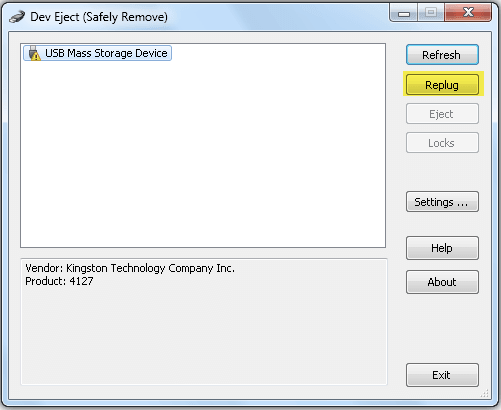
Pēc visu sistēmai pievienoto ārējo ierīču atkārtotas pievienošanas restartējiet ierīci, lai pārbaudītu, vai operētājsistēmā Windows 10 joprojām tiek rādīts brīdinājums “Nevarēja atkārtoti savienot visus tīkla diskus”.
Lasiet arī: 10 labākās USB portu bloķēšanas programmatūras
4. risinājums: atvienojiet tīkla disku
Kā pēdējo līdzekli mēs mēģināsim atvienot ārējās ierīces tīkla disku un pārbaudīt, vai tas palīdz novērst problēmu. Veiciet šīs ātrās darbības, lai atvienotu tīkla disku operētājsistēmā Windows 10:
Palaidiet Windows Explorer .
Kreisajā izvēlnes rūtī atrodiet savas ārējās ierīces nosaukumu, ar peles labo pogu noklikšķiniet uz tā un pieskarieties opcijai “Atvienot tīkla disku”.

Pēc tīkla diska manuālas atspējošanas restartējiet ierīci, lai sistēma Windows varētu automātiski sākt pievienoto ārējo ierīču tīkla diska kartēšanu, lai sāktu no jauna.
Lasiet arī: Labākie rīki tastatūras pārveidošanai operētājsistēmā Windows 10.
Šeit ir daži risinājumi, kā novērst brīdinājumu “Windows 10 nevarēja atkārtoti savienot visus tīkla diskus” jūsu datorā. Varat izmantot jebkuru no šīm traucējummeklēšanas metodēm, lai vairs neredzētu un noņemtu šo kaitinošo brīdinājumu no savas Windows 10 ierīces. Pastāstiet mums, kurš risinājums jums bija vislabākais. Jūtieties brīvi spiest komentāru lodziņā!